Anaconda(アナコンダ)をWindowsにセットアップする方法を記載します。
Anacondaは、環境を構築するために様々なパッケージをまとめた、Pythonを搭載したオープンなプラットフォームです。
Python、R、Scala の有名なパッケージをcondaを使って簡単にインストールできます。
Anaconda のインストール
1.サイトよりAnacondaをダウンロードします。
・Anaconda3-4.3.0.1-Windows-x86_64.exe
2.ダウンロードしたファイルを実行してインストールします。
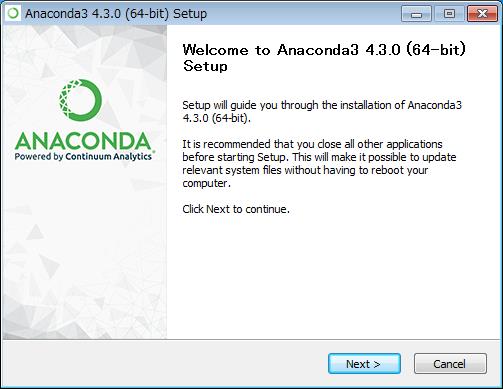
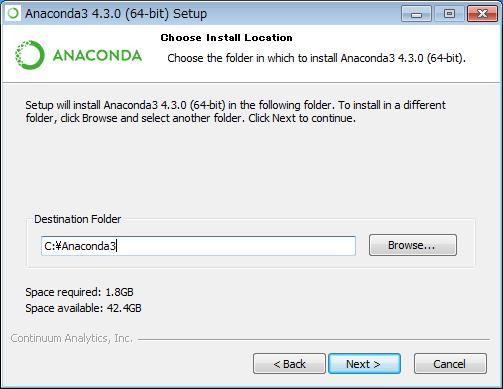
今回インストール先をC:\Anaconda3にしました。
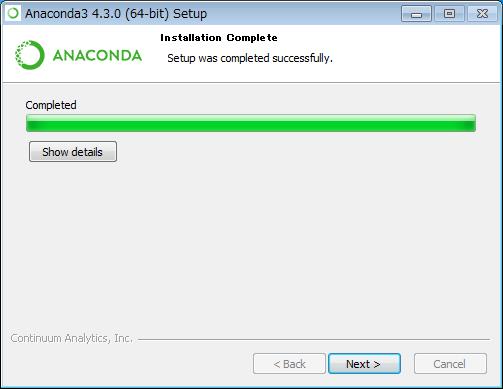
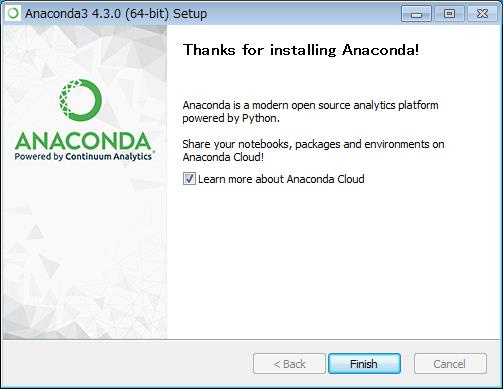
Anacondaで仮想環境を作成する
必ずしも仮想環境を作成する必要はありませんが、作成しない場合rootの環境となります。
開発毎に環境を使い分けたい場合に、仮想環境を作成すると良いと思います。
仮想環境の作成・削除・環境切り替え には、専用ターミナル(Anaconda Prompt)でcondaを使用して行います。
Anaconda Promptを起動すると
(C:\Anaconda3) C:\Users\(ユーザ名)>
となります。
環境の作成する
conda create -n <環境名> python=<バージョン> <スペース区切りでライブラリ名>
conda create -n py3 python=3.6
・py3の環境を作成して、python3.6をインストールしています。
環境の一覧を表示する
conda info -e または conda env list
# conda environments: # py3 C:\Anaconda3\envs\py3 root * C:\Anaconda3
上記のように表示されます。
環境を移動する
activate py3
(C:\Anaconda3) C:\Users\(ユーザ名)> ・・・root環境 から (py3) C:\Users\(ユーザ名)> ・・・py3の環境 に変わります。
環境から抜け出る
deactivate
root環境に戻ります。
環境を削除する
conda remove -n py3 --all
condaでパッケージ管理
condaは、仮想環境管理のほかにパッケージの管理が出来ます。
コマンド(-n 環境名)で環境を指定することも出来ますが、
以下は仮想環境に移動して処理を進めます。
パッケージをインストールする
conda install python=2.7
パッケージを削除(アンインストール)する
conda uninstall python
環境に入っているパッケージの表示する
conda list
パッケージをアップデートする
conda update python
conda 自身を更新する
conda update conda
pipでパッケージ管理
pipはPythonのパッケージ管理システムです。
conda にないく pip にあるパッケージは、pipコマンドでインストール出来ます。
パッケージをインストールする
pip install パッケージ名
パッケージを削除(アンインストール)する
pip uninstall パッケージ名
パッケージをアップデートする
pip install -U パッケージ名
パッケージ一覧を表示する
pip list
pipのバージョンを確認する
pip -V
